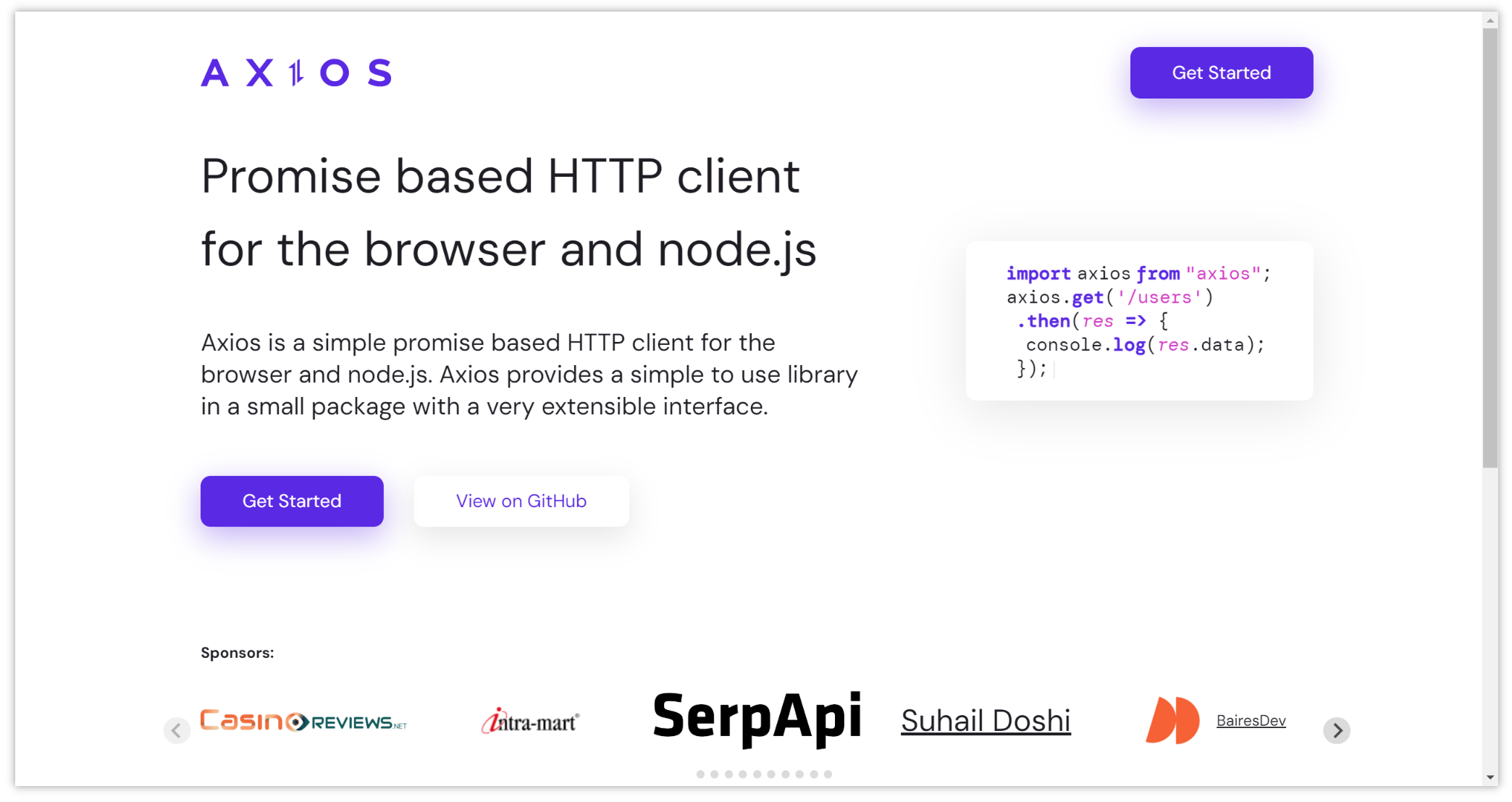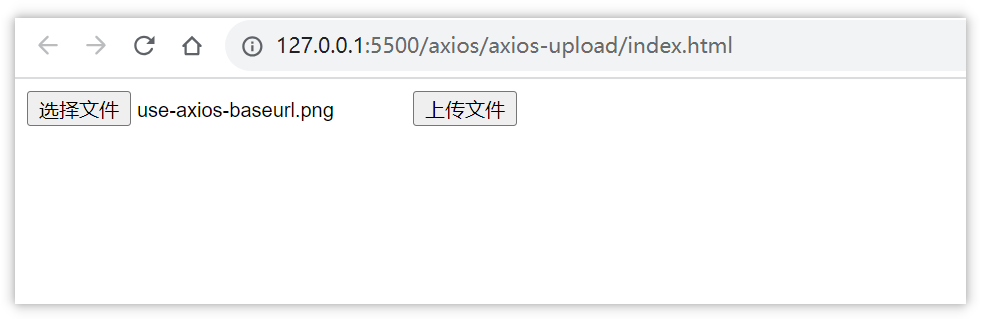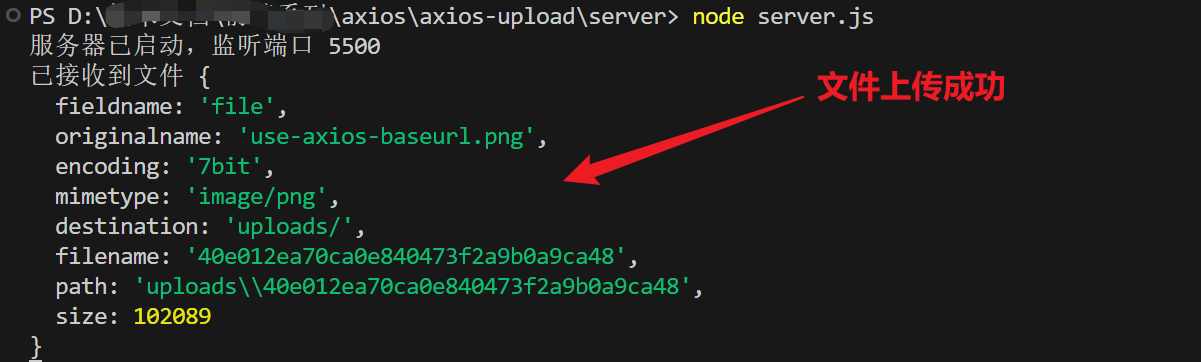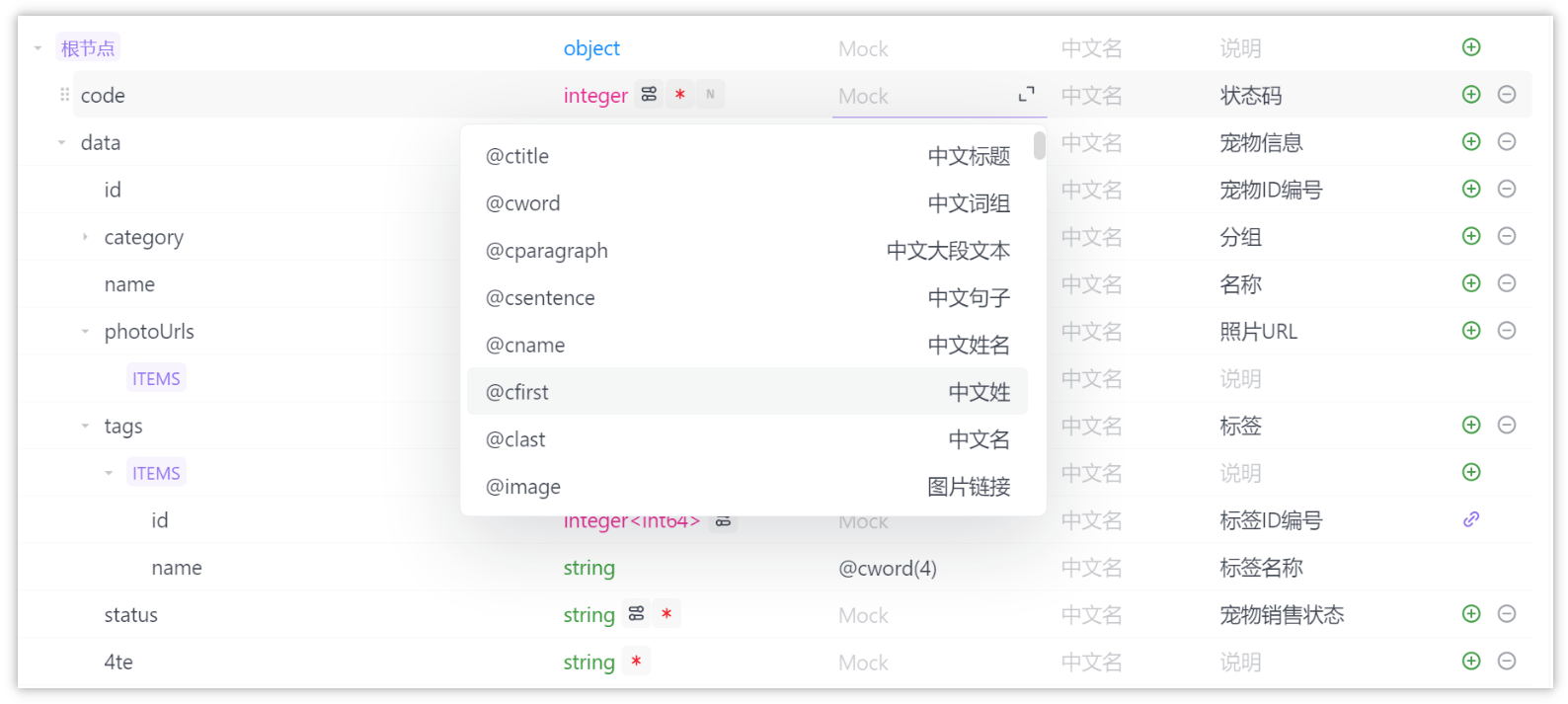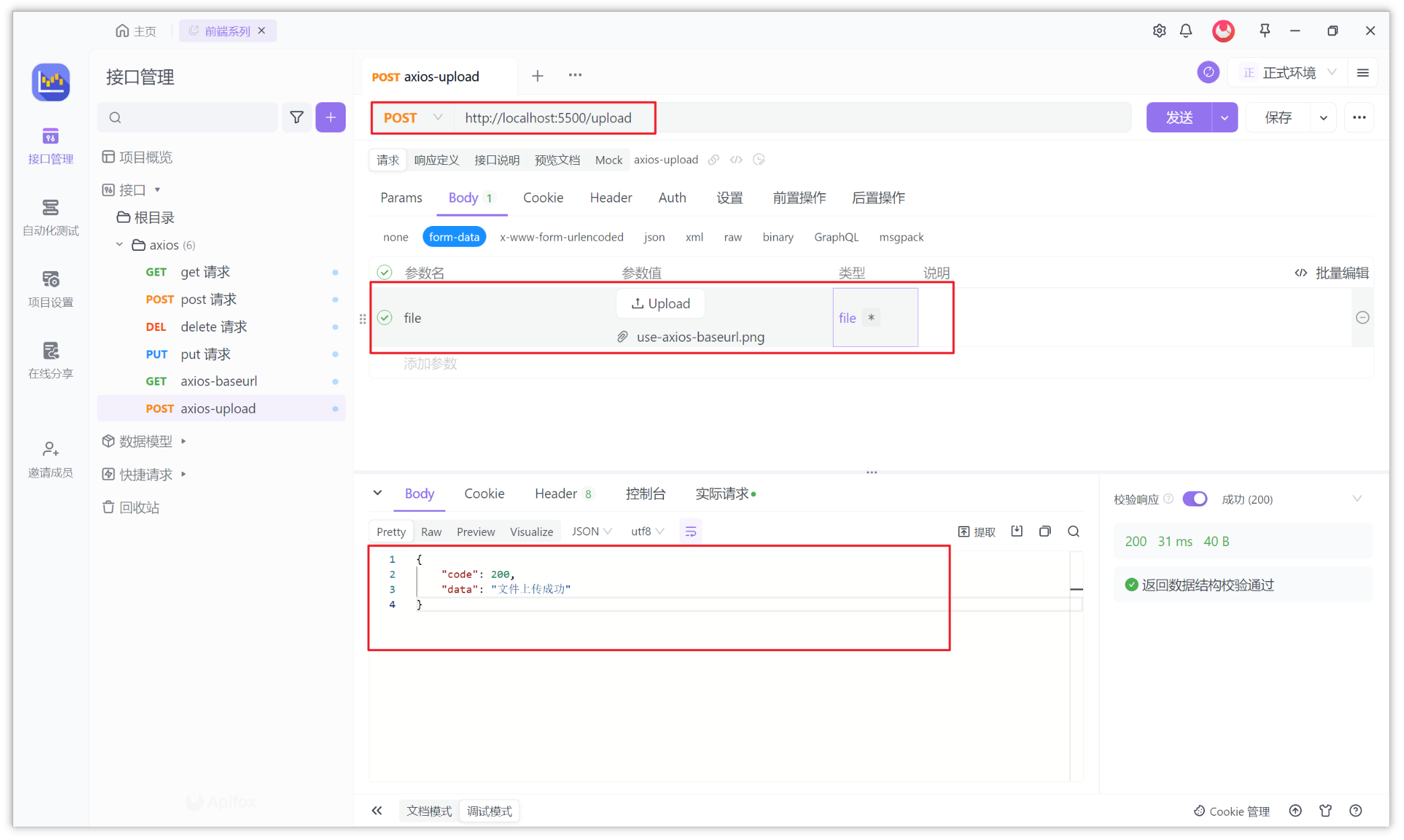Axios 中怎么上传文件(Upload File)?上传方法有哪几种?
本文介绍 Axios 的文件上传方法,包括使用 FormData 对象、URL参数、Base64编码的方式。
用 Apifox,节省研发团队的每一分钟
Axios
提供了一些方便的方法来上传文件,包括使用 FormData、设置 Content-Type 为 multipart/form-data 等。本文将介绍 Axios 的文件上传概念,列举 Axios 中可用的上传方法,并通过一个实践案例来演示如何在 IDE 编辑器中运行上传文件的操作。
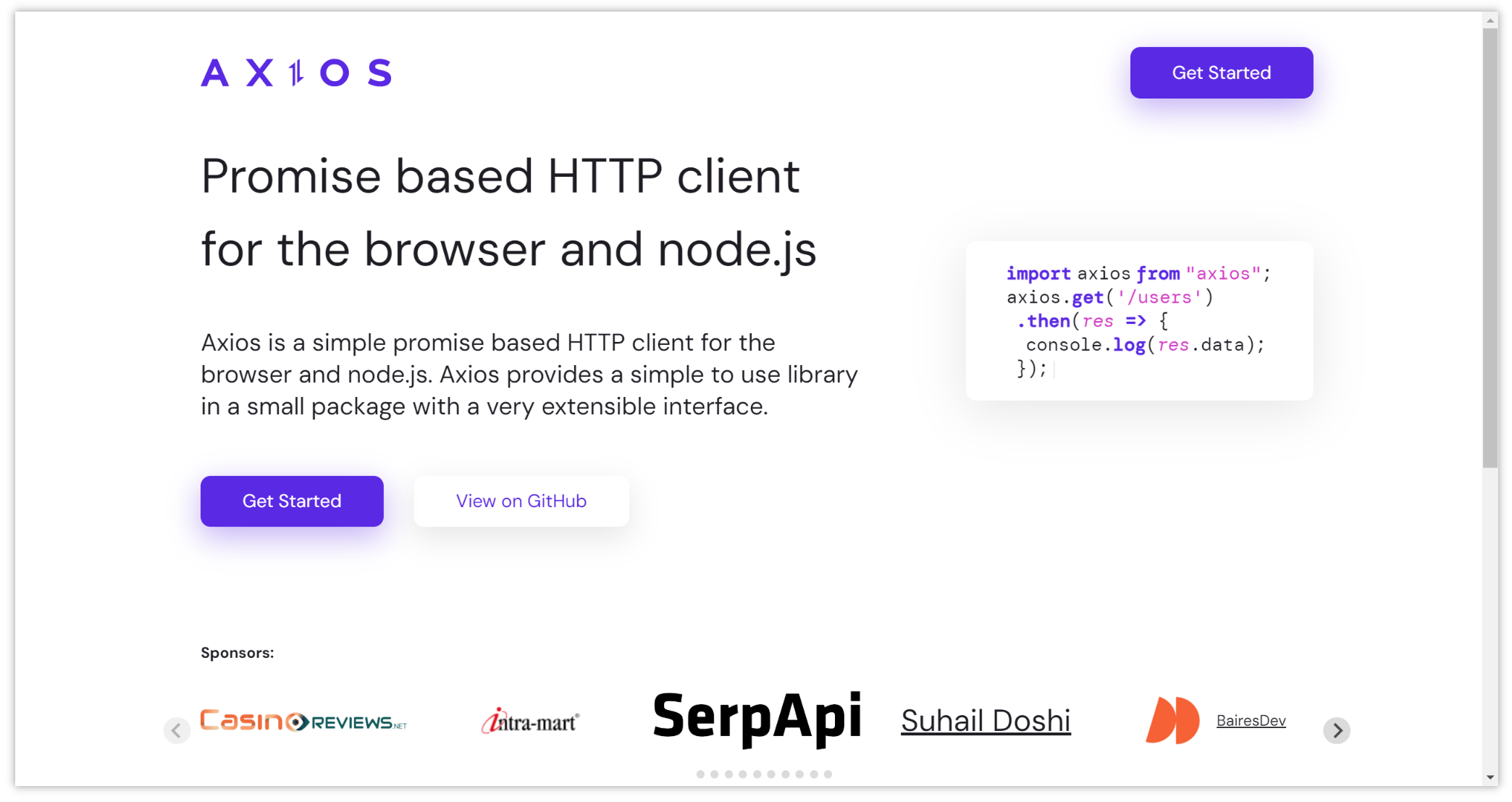 Axios 官网首页
Axios 官网首页
文件上传(Upload File)概念
文件上传是将本地计算机中的文件发送到服务器的过程。在前端开发中,通常使用
<input type="file">
元素来实现文件选择功能。用户通过点击这个元素,选择需要上传的文件。然后,前端代码将选中的文件传递给后端服务器。
在实际上传过程中,涉及到使用
multipart/form-data
请求格式,这样可以将文件和其他表单数据一起发送到服务器。
Axios 中的文件上传(Upload File)方法
Axios
提供了多种上传文件(Upload File)的方法,适用于不同的上传场景。以下是其中几种常用的方法:
FormData
是一个用于创建表单数据的 API,可用于发送包含文件和其他表单数据的
multipart/form-data
请求。这是处理文件上传的常用方法。通过
FormData
对象,可以将文件数据添加到表单中,然后使用
Axios
的
post
或
put
方法发送请求。
const axios = require('axios');
const fileInput = document.querySelector('#fileInput');
const file = fileInput.files[0];
const formData = new FormData();
formData.append('file', file);
axios.post('/upload', formData, {
headers: {
'Content-Type': 'multipart/form-data'
}).then(response => {
console.log('上传成功', response.data);
}).catch(error => {
console.error('上传失败', error);
});
2. 使用 URL 参数
除了使用
FormData
,你还可以通过在 URL 参数中指定文件名的方式上传文件。这种方法适用于后端期望文件名直接出现在 URL 中的情况。
const axios = require('axios');
const fileInput = document.querySelector('#fileInput');
const file = fileInput.files[0];
axios.post('/upload', file, {
params: {
fileName: file.name
}).then(response => {
console.log('上传成功', response.data);
}).catch(error => {
console.error('上传失败', error);
});
3. 使用 Base64 编码
这种方法将文件转换成 Base64 编码的字符串,然后通过普通的 JSON 格式发送给服务器。这种方式适用于较小的文件,因为 Base64 编码会增加数据大小。
const axios = require('axios');
const fileInput = document.querySelector('#fileInput');
const file = fileInput.files[0];
const reader = new FileReader();
reader.onload = function(event) {
const base64Data = event.target.result.split(',')[1];
axios.post('/upload', {
file: base64Data
}).then(response => {
console.log('上传成功', response.data);
}).catch(error => {
console.error('上传失败', error);
reader.readAsDataURL(file);
4.发送文件 Blob 对象
可以通过 CreateObjectURL 把文件对象转成 Blob URL,然后作为 Axios 请求的数据发送。
const file = document.getElementById('file').files[0];
const blobUrl = URL.createObjectURL(file);
axios.post('/upload', blobUrl, {
headers: {
'Content-Type': 'multipart/form-data'
});
实践案例
为了演示文件上传过程,我们将使用
Node.js
作为后端服务器。假设后端提供了
/upload
接口来处理文件上传请求。
-
创建前端 HTML 页面(文件名可命名为
index.html
):
<!DOCTYPE html>
<title>文件上传示例</title>
</head>
<input type="file" id="fileInput">
<button onclick="uploadFile()">上传文件</button>
<script src="axios.min.js"></script>
<script src="main.js"></script>
</body>
</html>
2.创建前端JavaScript文件
main.js
:
function uploadFile() {
const fileInput = document.querySelector('#fileInput');
const file = fileInput.files[0];
// 使用FormData对象上传文件
const formData = new FormData();
formData.append('file', file);
axios.post('http://localhost:5500/upload', formData, {
headers: {
'Content-Type': 'multipart/form-data'
}).then(response => {
console.log('上传成功', response.data);
}).catch(error => {
console.error('上传失败', error);
}
3.创建 Node.js 后端服务器(文件可命名为
server.js
):
const express = require("express");
const multer = require("multer");
const cors = require("cors"); // 引入cors中间件
const app = express();
const upload = multer({ dest: "uploads/" });
// 使用cors中间件来设置CORS
app.use(cors());
app.post("/upload", upload.single("file"), (req, res) => {
const file = req.file;
console.log("已接收到文件", file);
// 在此处进行文件保存或其他处理
res.send({
code: 200,
data: "文件上传成功",
app.listen(5500, () => {
console.log("服务器已启动,监听端口 5500");
当然,要成功运行服务,还需要安装如下的扩展:
npm install express
npm install multer
npm install cors
运行前端和后端代码后,打开浏览器访问 HTML 页面,选择文件后点击
“上传文件”
按钮,控制台会输出上传成功的信息,并在后端服务器目录的
uploads/
文件夹中保存上传的文件。
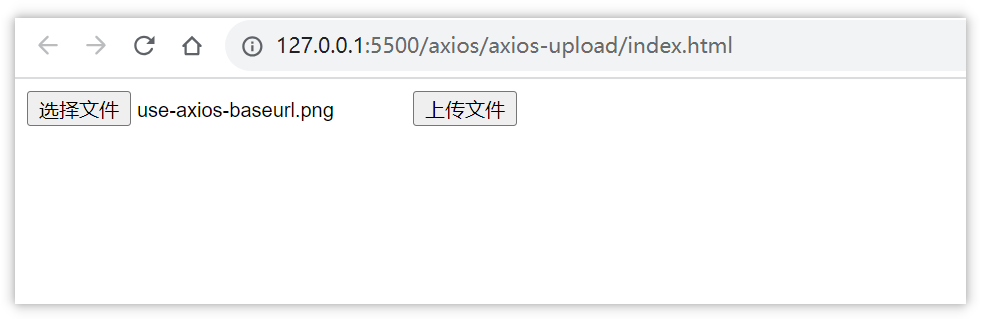 前端运行并上传文件
前端运行并上传文件
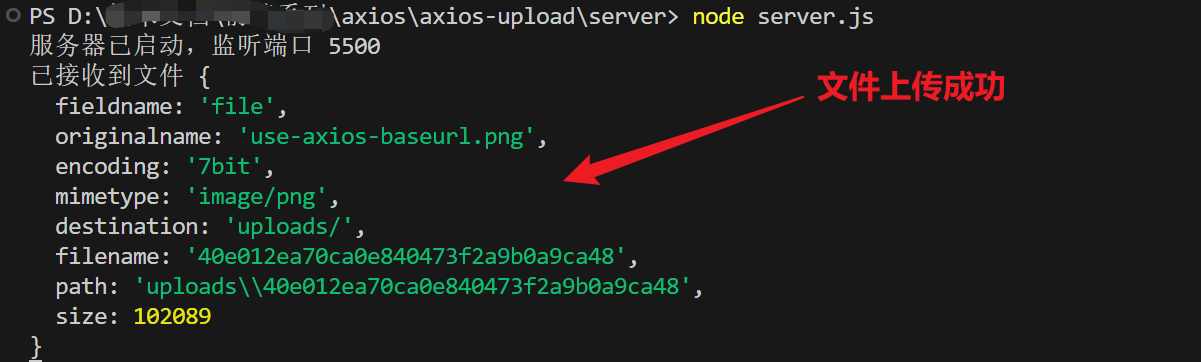 日志信息-文件上传成功
日志信息-文件上传成功
通过 Apifox 调试后端接口
当我们作为前端开发人员使用
Axios
来进行接口请求时,有时候我们可能会遇到一个问题:等待后端开发人员提供接口。这往往会导致我们在开发时遇到阻碍,进而影响项目的进度。不过,我了解到一个非常实用的工具可以解决这个问题,它就是
Apifox
。
Apifox = Postman + Swagger + Mock + JMeter,
Apifox
支持调试 http(s)、WebSocket、Socket、gRPC、Dubbo 等协议的接口,并且集成了
IDEA 插件
。在后端人员写完服务接口时,测试阶段可以通过
Apifox
来校验接口的正确性,图形化界面极大的方便了项目的上线效率。
更为重要的是
,
Apifox
能够 Mock 数据,其集成了 Mock.js 库,允许你自定义规则,并且可以编写脚本,强大的
Mock 功能
可以让前端开发人员不再苦苦等待后端提供接口,自己就能提前造各种各样的数据出来,可视化操作让你点点鼠标就能生成可观的人性化数据。
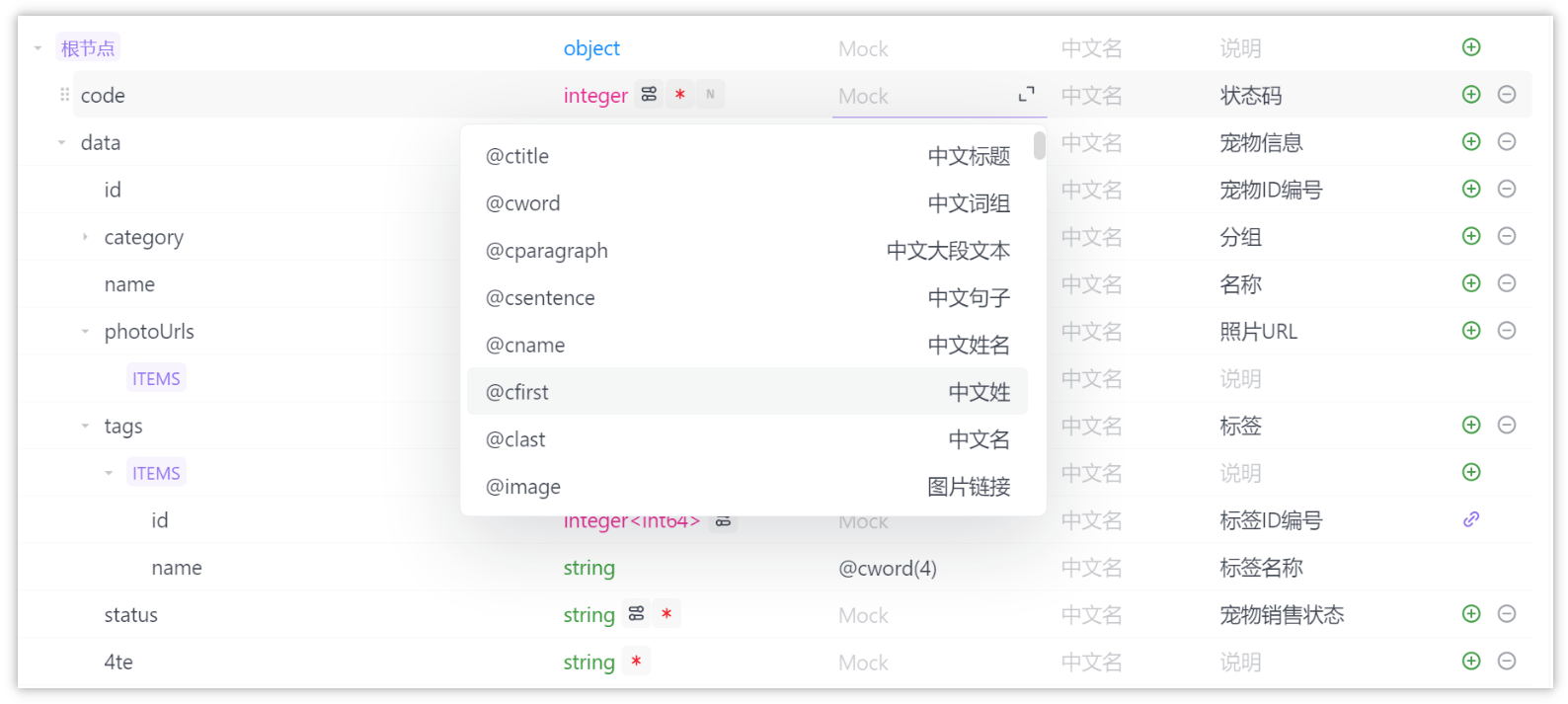 Apifox 的 Mock 功能
Apifox 的 Mock 功能
在本文的例子中,就可以通过 Apifox 来测试接口。新建一个项目后,在项目中选择
“调试模式”
,填写请求地址后即可快速发送请求,并获得响应结果,上文的实践案例如图所示:
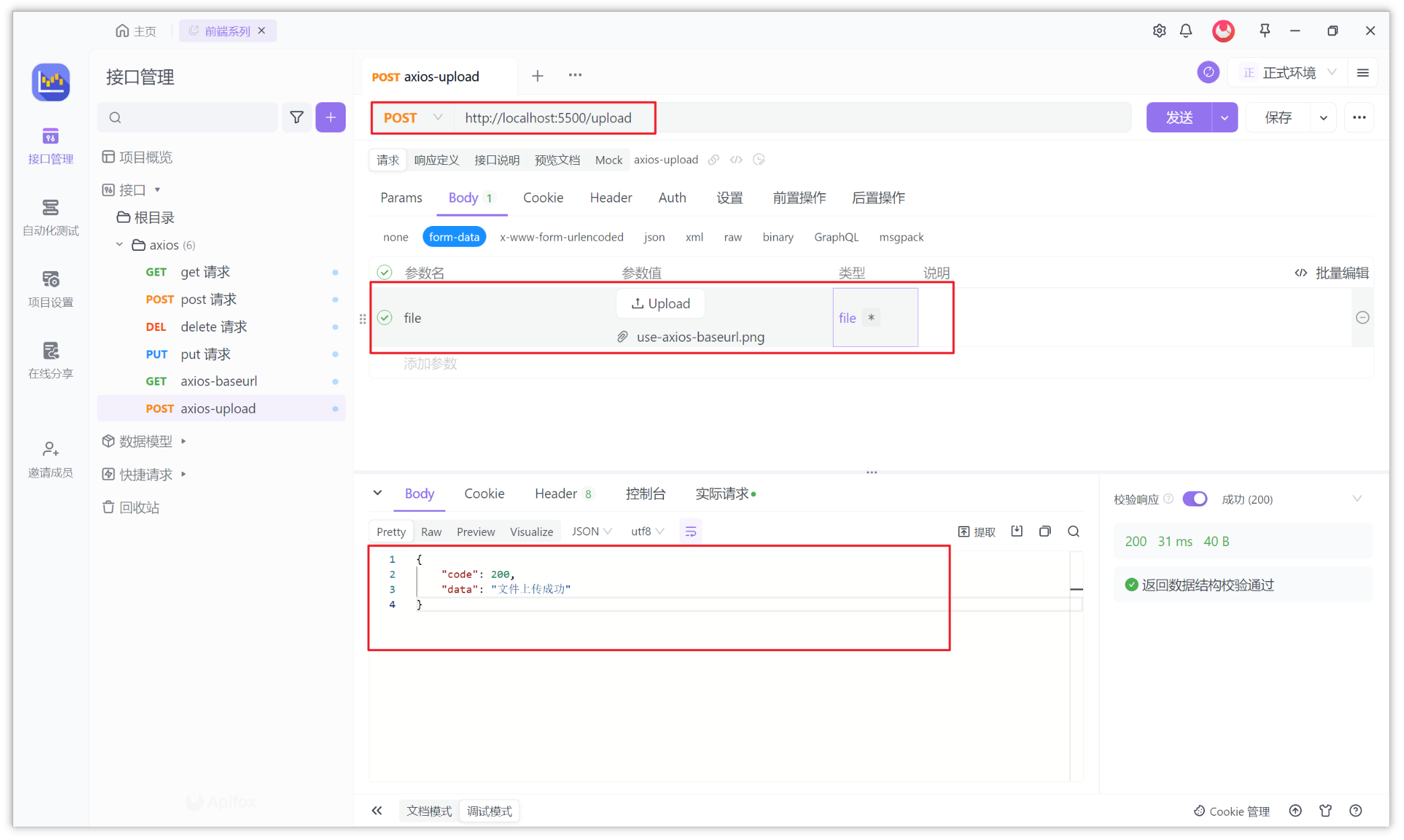 使用 Apifox 调试后端接口
使用 Apifox 调试后端接口
提示与注意事项
-
确保后端服务器能够处理文件上传请求,通常需要使用
multer
等中间件来解析文件。
-
在使用
FormData
上传文件时,务必设置正确的
Content-Type
头信息。
-
使用Base64编码上传文件时,要注意文件大小可能会大幅增加,适用于较小的文件。
-
设置headers的Content-Type为multipart/form-data时,需要匹配服务端的解析方式。
-
onUploadProgress 可以监听上传进度,方便实现上传进度条等功能。
-
服务端需要对应支持文件上传的接口。
-
根据文件大小,可能需要设置 timeout 或响应 timeout。
总结
本文介绍
Axios
的文件上传方法,包括使用 FormData 对象、URL参数、Base64编码的方式,并通过一个实践案例演示了如何在前端中使用Axios上传文件,并在 Node.js 后端进行处理。
知识扩展:
参考链接:
-
Axios官方文档:https://axios-http.com/docs/intro
-
Multer中间件:https://www.npmjs.com/package/multer
-
Express框架:https://expressjs.com/
Axios
Node.js